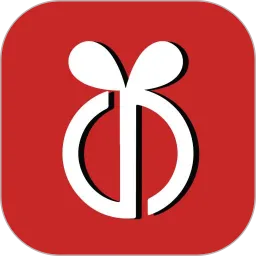win7安装程序已停止工作-win7安装程序已停止工作怎么解决
在安装Windows 7操作系统的过程中,有时候用户会遇到“win7安装程序已停止工作”的错误提示。这种情况常常让人感到烦恼,因为它不仅影响了安装进度,还可能导致数据丢失或系统不稳定。本文将为您提供一些解决此问题的方法,帮助您顺利完成Windows 7的安装。

一、检查系统要求
在开始安装之前,首先要确认您的计算机满足Windows 7的最低系统要求。一般来说,Windows 7需要至少1GHz的处理器、1GB的内存(32位版本)或2GB的内存(64位版本),以及至少16GB的可用硬盘空间。如果您的硬件配置不符合要求,安装程序就可能出现停止工作的问题。
二、检查安装媒介
如果您是通过USB或光盘安装Windows 7,确保安装媒介没有损坏。可以尝试通过另一台电脑来检查该安装媒介是否正常工作。如果您使用的是DVD光盘,确保没有划痕;如果是USB安装盘,可以考虑使用Rufus等工具重新制作一张启动U盘。

三、BIOS设置
有时候,BIOS设置可能会影响安装程序的运行。在进入BIOS后,检查以下选项是否正确设置:
将硬盘模式设置为AHCI模式(如果支持的话),这有助于更好地支持现代硬盘。
禁用快速启动(Fast Boot),以确保系统能够正确识别启动设备。
确保启动顺序正确,将安装媒介设置为首选启动项。
做好这些设置后,保存并退出BIOS,再尝试重新安装。
四、内存和硬盘检查
有时候,内存或硬盘的问题也会导致安装程序停止工作。可以使用内存检测工具,比如Windows自带的内存诊断工具,对内存进行检测。如果检测到内存问题,建议更换或修复相应的内存条。
另外,使用硬盘检测工具检查硬盘健康状况,比如CrystalDiskInfo等软件,确保硬盘没有坏道或其他故障。
五、格式化硬盘分区
在安装Windows 7之前,确保选择正确的硬盘分区进行安装。如果安装过程遇到问题,可以考虑格式化此分区。在安装界面中,选择要安装的分区,点击“格式化”。注意,格式化会清除分区上的所有数据,因此确保备份重要文件。
六、重新添加驱动程序
在某些情况下,缺少驱动程序也会导致安装失败,特别是对于新款硬件。建议提前下载兼容的驱动程序,并在安装时选择“加载驱动程序”选项,手动导入驱动程序文件。
七、尝试安全模式安装
如果以上方法都未能解决问题,您还可以尝试在安全模式下进行安装。重启计算机,进入Windows的安全模式,然后在安全模式下进行Windows 7的安装。这种方式能够关闭许多不必要的服务和启动项,降低冲突的可能性。
八、更新BIOS和系统
如果无法确定问题来源,可以考虑更新计算机的BIOS以及主板上的驱动程序。有时候,新的BIOS版本或驱动可以解决兼容性问题,从而促进安装顺利进行。
九、求助于专业人士
如果经过以上步骤仍无法解决问题,建议寻求专业的技术支持。您可以到正规的计算机维修店或联系厂商的客服进行咨询,他们能够提供更为专业的解决方案。
综上所述,遇到“win7安装程序已停止工作”这一问题时,不要慌张,可以逐步排查和尝试解决。希望本文提供的方法能够帮助您顺利安装Windows 7,享受更好的计算体验。
268网络版权声明:以上内容除非特别说明,否则均可能来自网络综合整理呈现,仅作自查和内部分享!如对本内容有异议或投诉,敬请联系网站管理员,我们将尽快回复您,谢谢合作!